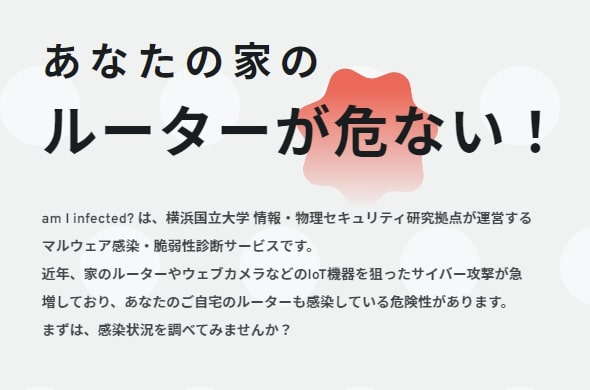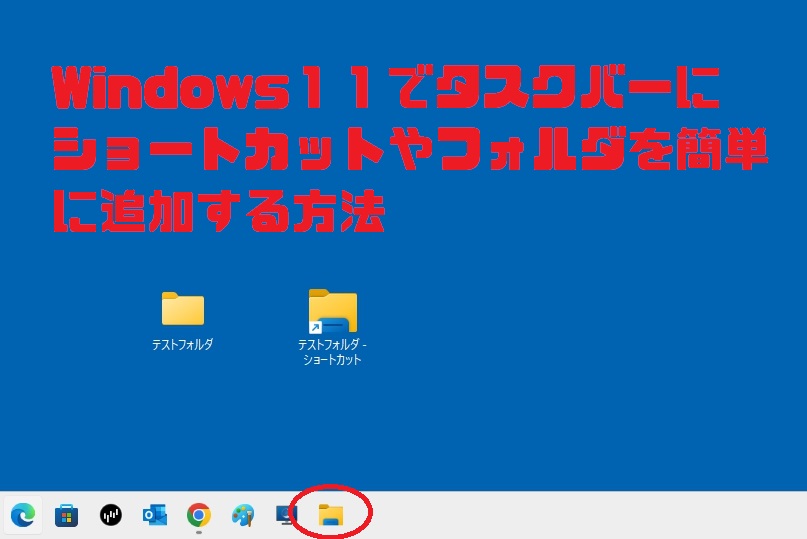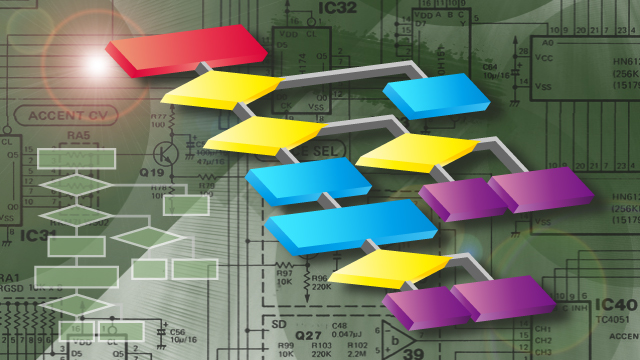前回の記事では、Emotet(エモテット)というマルウェアがどんなものなのか、また感染リスクを軽減させるためにできる対策についてご紹介しました。
>>前回のブログ記事はこちら↓
Emotet(エモテット)の感染が急激に拡大しています!(①感染リスクを減らす方法)
今回の記事では、Emotet(エモテット)の感染を疑った場合にできる対処方法についてご紹介していきます。
Emotet(エモテット)感染を疑ったら
①お使いのパソコンをインターネットや社内(家庭内)ネットワークから切り離す
まず最初に、お使いのパソコンをインターネットや社内(家庭内)ネットワークから切り離すことが大切です。
こうすることで、後々被害を拡大させる可能性を最小限に抑えることができます。
具体的には、パソコンに繋がっているLANケーブルを抜く、Wi-Fiを切断する、ご家庭などで使っているパソコンやスマホなどの機器が少なく、一時的に通信が止まっても問題がない場合は、ルーターの電源を切ることも有効な対策です。
ただし、会社など社内ネットワークを構築しているような場合、ルーターの電源を切ることは他のパソコン等の通信を遮断してしまうことになるので注意が必要です。むやみにルーターの電源を切ることはやめましょう。
②お使いのパソコンがEmotet(エモテット)に感染しているかどうかチェックする
次に、お使いのパソコンがEmotet(エモテット)に感染しているかどうかをチェックしましょう。
『一般社団法人JPCERTコーディネーションセンター(JPCERT/CC)』が公開している『EmoCheck(エモチェック)』というEmotet(エモテット)専用の感染確認ツールがあります。(※Windows専用)
【一般社団法人JPCERTコーディネーションセンター ホームページ】
https://www.jpcert.or.jp/
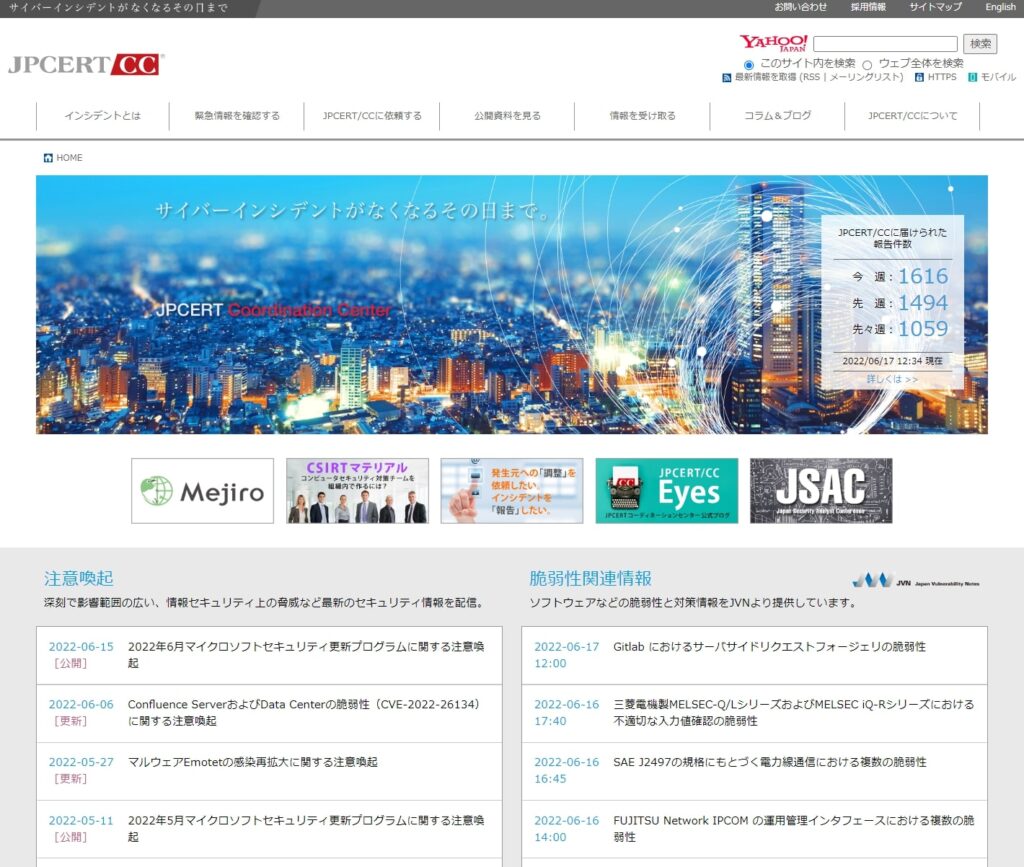
【Emotet感染有無確認ツール EmoCheck(エモチェック)】
https://github.com/JPCERTCC/EmoCheck/releases
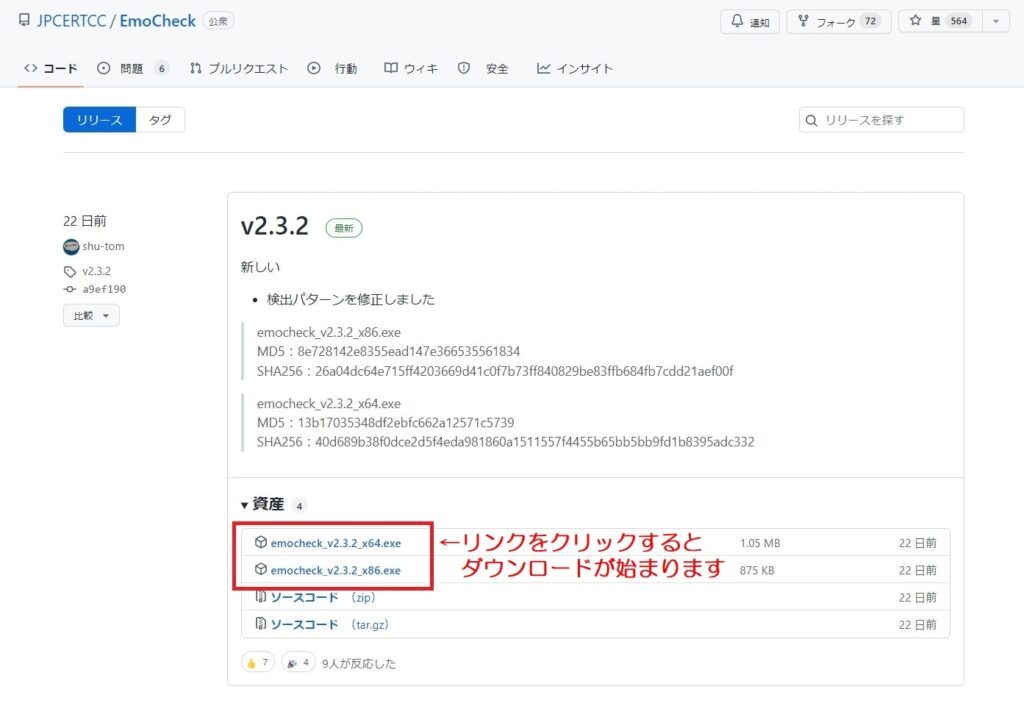
このツールをダウンロードします。
(※お使いのWindowsのシステムの種類によって、ダウンロードするファイルが異なります。ダウンロードする前に、Windowsのスタートボタンを右クリックし、『システム』を開いて、『デバイスの仕様』欄の『システムの種類』という項目を確認しておきます。)
・『64ビット』の場合 ⇒ 『_x64.exe』
・『32ビット』の場合 ⇒ 『_x86.exe』
ダウンロードしたファイルは実行する前に必ずウィルス対策ソフト等で不正なファイルではないかチェックしておきましょう。
ファイルに問題がなければ、アイコンをダブルクリックします。

これで、お使いのWindows搭載パソコンがEmotet(エモテット)に感染しているかどうかを簡単に診断することができます。
なお、このチェックツールはEmotet(エモテット)自体の進化に対応するため、常にバージョンアップをしていますので、最新版をお使いになることをお勧めします。(※2022/06/18現在、最新版は『v2.3.2』となっておりました)
(※このチェックツールは『一般社団法人JPCERTコーディネーションセンター』が提供するものであり、当店『相模原市の出張パソコン修理屋さん』とは何ら関係はございません。ご利用にあたってはご自身の判断と責任において行って下さいますようお願い申し上げます。なお、ご利用によって何らかの損害等が発生したとしても、当店『相模原市の出張パソコン修理屋さん』は一切の責任を負いません。)
実際使ってみると、診断プログラムが自動的に実行されて、しばらくすると画面に感染の有無が表示されます。
試しに、私が自分のパソコンで診断してみたところ、感染はしていませんでした。
【Emotet専用の感染確認ツール『EmoCheck(エモチェック)』の実行画面】
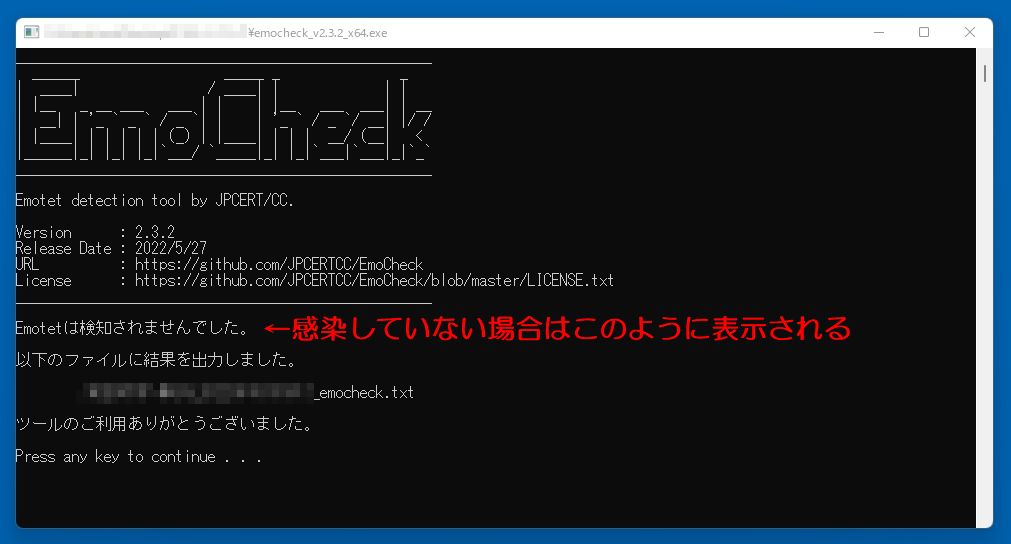
③他のマルウェアに感染していないかを調査する
Emotet(エモテット)に感染していなかったとしても、他のマルウェアに感染している可能性もありますので、続けて調査をしておくのがお勧めです。
もし、複数台のパソコンをお使いで、それらのパソコンがネットワークに繋がっている場合、他のパソコンについても感染拡大の可能性を考慮して、全ての端末でウィルス対策ソフトを最新の状態に更新したうえで完全スキャンを実行しておきます。
もしEmotet(エモテット)感染してしまったら
上記のチェックツールを使った結果、感染していることが判明した場合、どうしたらいいでしょうか?
①チェックツールに表示されている情報を基にEmotet(エモテット)本体のファイルを手動で削除する
(※この作業はパソコンにある程度詳しくないと難しいと思われます。当店などの業者にご相談されることをお勧め致します。)
Emotet(エモテット)に感染していると、チェックツールにその情報が表示されます。
そこには、現在動いているEmotet(エモテット)の『プロセスID』やEmotet(エモテット)本体が『保存されている場所』がわかるようになっています。
その情報を使って、まず動いているEmotet(エモテット)を停止させ、併せてEmotet(エモテット)本体のファイルを削除します。
Emotet(エモテット)の動作を停止させただけでは、パソコンを再起動するとまた動き出してしまいますので、必ず本体を見つけて削除することが大切です。
停止と削除が完了しましたら、パソコンを再起動し、もう一度チェックツールを実行してEmotet(エモテット)が検出されるかどうかを確認します。
②ウィルス対策ソフトを使ってパソコン全体をスキャンする
次に、Emotet(エモテット)のせいで他のマルウェアやウィルスがパソコン内に侵入している可能性がありますので、ウィルス対策ソフトを使って、パソコン全体を完全スキャンします。
ここで何か別のマルウェアやウィルスが発見された場合は、ウィルス対策ソフトの指示に従って駆除しておきます。
③感染したアカウントのメールアドレスとパスワードを変更する
Emotet(エモテット)はメール経由で外部に感染を拡大させていくため、Emotet(エモテット)に感染したアカウントのメールアドレスやパスワードの変更を行っておくのが安心です。
感染した疑いがある他のパソコンも同様に変更しておかないと、変更後の二次被害のリスクは残ってしまいます。
アカウント自体を削除・変更しても問題がないようであれば、新しく作り直すことも事後対策の1つとして有効です。
ただし、メールアドレスを変更するのは難しい場合がほとんどだと思いますので、最低でもメール用のパスワードは変更しておくことをお勧め致します。
④感染したパソコンを初期化する
実のところ、上記①から③の方法は対処療法に過ぎません。
一度、Emotet(エモテット)に感染したパソコンには、見えないバックドア(ウィルスなどの侵入経路になる裏口のようなもの)や、そもそもウィルス対策ソフト等では発見することができないような不正なプログラムが内部に残り続ける可能性が否定できないからです。
そのため、一旦駆除に成功したとしても、再び侵入を許してしまう可能性があるということです。
結局のところ、Emotet(エモテット)や他のマルウェアやウィルスに感染してしまった場合、そのパソコンを安全に再度使用し続けるためには、パソコン自体を初期化することが望ましいと言われております。
ただし、パソコンを初期化する場合、内部に保存されているアプリやデータ、設定情報(IDやパスワードなど)は全て消えてしまうことになります。
事前にデータのバックアップなどを行っていない場合、パソコンを元の状態へ戻すことが難しくなってしまうこともあります。
そのため、常日頃からデータのバックアップを取っておいたり、設定情報はメモ用紙等に控えておき別途保管しておくなどの対策が大変重要になってきます。
やはり、Emotet(エモテット)などの悪意あるマルウェアやウィルスには『感染しないこと』が大切だと思います。
マルウェア(ウィルス)対策も当店にご相談下さい!
当店『相模原市の出張パソコン修理屋さん』では、マルウェア(ウィルス)対策も承っております。
『心配なので一度パソコンをチェックしておきたい』
『Windowsセキュリティの設定を見てほしい』
などのご要望がありましたら、是非一度、当店『相模原市の出張パソコン修理屋さん』へご相談下さい!
▼トップページへ戻る
相模原市の出張パソコン修理屋さん|出張1,000円格安PC修理はこちら